多表格数据汇总可以使用透视表,使用函数,今天office教程网分享一个通过合并计算完成多表格数据汇总方法,合并计算分为两种情况,一种情况是:多个表格类别一致数据不同,另一种情况......
2021-11-25 138 excel合并计算 excel多表格数据汇总求和
在一张复杂的大型Excel表格中,可以通过强大的筛选功能迅速找出符合条件的数据,而对于其他不满足条件的数据,Excel会自动将其隐藏,excel2010表格中自动筛选功能也分为多种筛选方式,其中包含自动筛选、关键字筛选、自定义筛选、高级筛选等,我们可以根据需要进行选择使用。
一、自动筛选数据
Excel的自动筛选数据功能是将满足给定条件的数据显示出来,用户只需单击“筛选”按钮,从中勾选需要筛选的项目即可。
1、单击“筛选”按钮
打开excel工作簿,选中数据表格中的任意单元格,切换到“数据”选项卡,单击“数据和筛选”组中的“筛选”按钮,如下图所示。
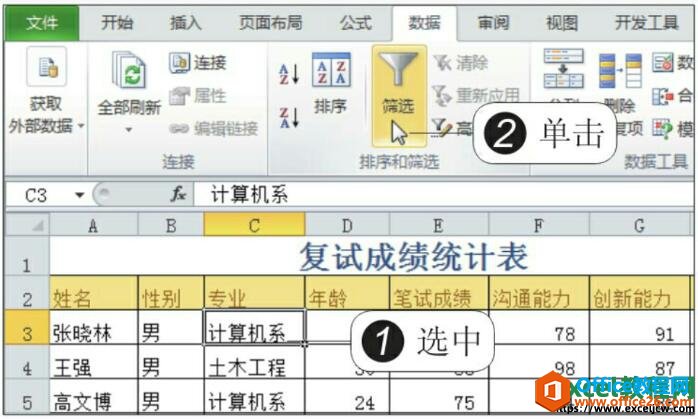
图1
2、选择筛选方式
单击“专业”字段右侧的下三角按钮,在展开的下拉列表中取消勾选“土木工程”和“建筑系”复选框,勾选“计算机系”复选框,如下图所示。
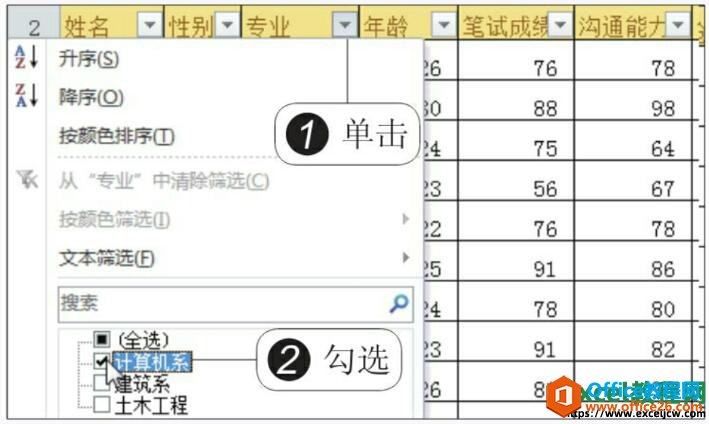
图2
3、显示自动筛选的结果
单击“确定”按钮后,工作表中就罗列出专业为计算机的所有人员信息,如下图所示。
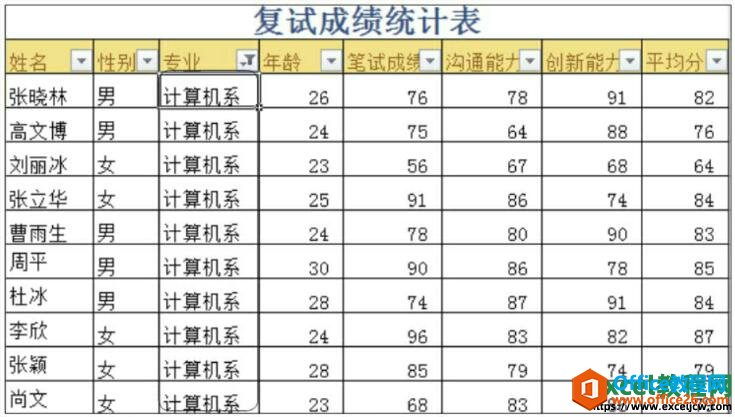
图3
二、输入关键字筛选
Excel 2010的筛选列表中新增了一项搜索筛选功能,在搜索框中输入要筛选数据的关键字,就可以非常快速、简便地找到满足条件的目标数据。
1、启动筛选功能
打开excel工作簿,在启动筛选功能后,单击“姓名”字段右侧的下三角按钮,如下图所示。
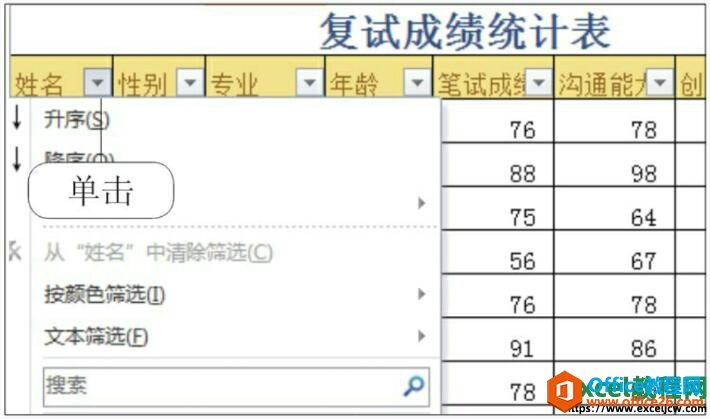
图3
2、输入筛选内容
在搜索框中输入搜索条件,如输入姓氏“张”,如下图所示。
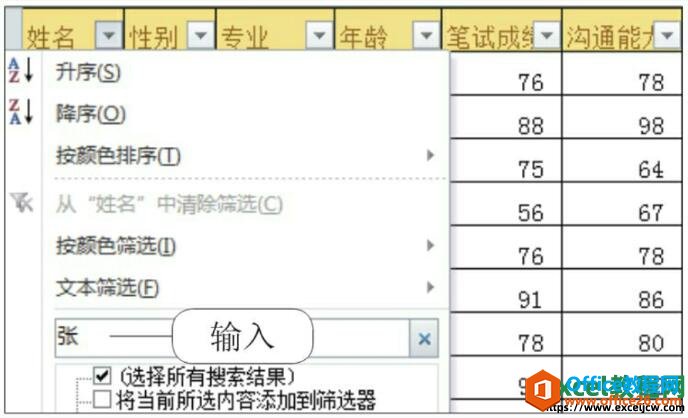
图4
3、显示关键字筛选的结果
此时工作表中姓氏为“张”的所有复试人员记录就显示了出来,如下图所示。
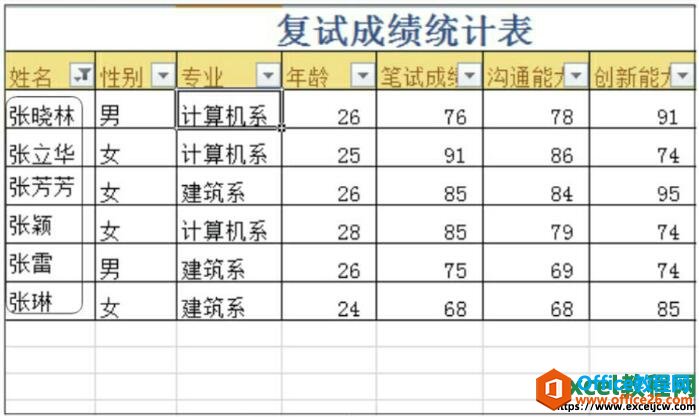
图6
三、自定义筛选
自定义筛选功能允许用户根据实际需要设置多个条件进行筛选,从而得到更加精确的结果。自定义筛选方式分为多种,常见的有筛选文本、筛选数字、筛选日期或时间、筛选最大或最小数字等。
1、选择筛选方式
打开excel工作簿,在启动筛选功能后,单击“平均分”字段右侧的下三角按钮,在展开的下拉列表中依次单击“数字筛选”>“大于或等于”选项,如下图所示。
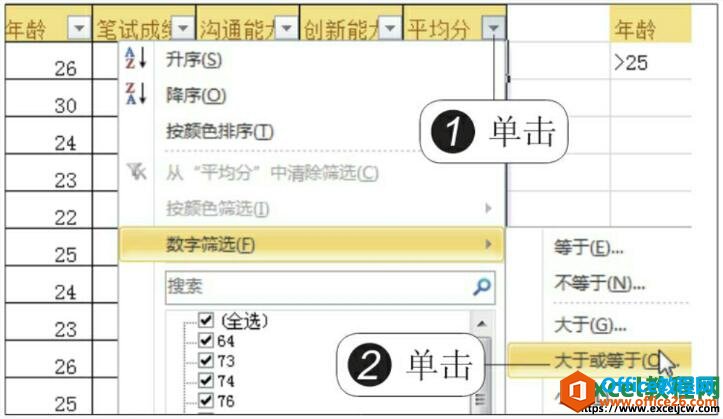
图7
2、自定义筛选方式
弹出“自定义自动筛选方式”对话框,在“大于或等于”右侧的文本框中输入“90”,选中“或”单选按钮,设置另一个平均分条件为“小于或等于”,并在其右侧的文本框中输入“60”,如下图所示。
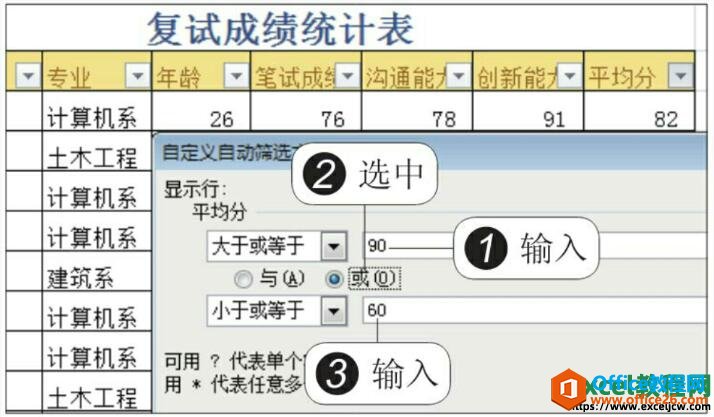
图8
3、显示自定义筛选效果
单击“确定”按钮,返回到工作表中,此时就显示出了平均分在90以上及60分以下的所有人员信息,如下图所示。
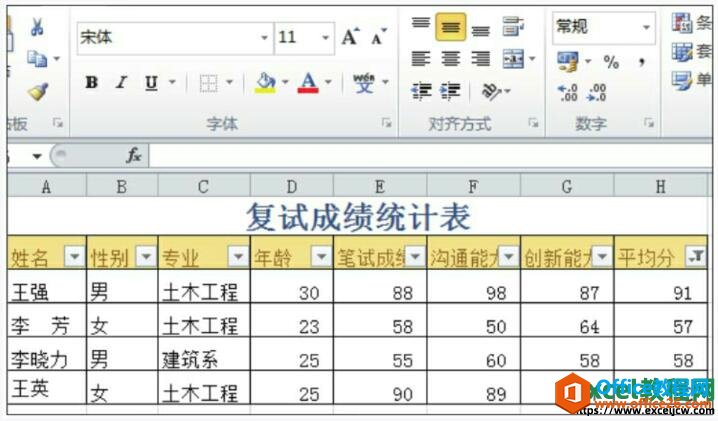
图9
今天我们跟着excel教程网的季老师一共学习了三种在excel表格中筛选的方法,让我们一起来回顾一下,第一自动筛选数据、第二输入关键字筛选数据、第三自定义筛选数据的方法,每一种筛选数据的操作使用在不同的情况,我们根据需要进行选择使用。
相关文章

多表格数据汇总可以使用透视表,使用函数,今天office教程网分享一个通过合并计算完成多表格数据汇总方法,合并计算分为两种情况,一种情况是:多个表格类别一致数据不同,另一种情况......
2021-11-25 138 excel合并计算 excel多表格数据汇总求和

Excel图表在工作中常用主要有簇状柱形图、堆积柱形图、百分比堆积柱形图等、条形图、折线图、饼图、气泡图、雷达图等,以及多种类型图表的混合使用。不同的图表具有不同的特点,也具有......
2021-11-25 406 excel图表类型

垂直区域|水平区域|混合区域|不连接区域|填充Excel区域|移动Excel区域|拷贝EXCEL区域Excel区域是由多个单元格组成的集合。本文将会从下面的5个知识点来介绍如何使用excel区域。区域......
2021-11-25 465 Excel区域知识

Excel文件选项卡|Excel快速访问工具栏|ExcelRibbon功能区|Excel视图切换|excel行列|Excel状态栏|Excel帮助文档本节将对Excel的工作窗口中的不同组件做简要的介绍。下面逐一介绍每个窗口组件......
2021-11-25 265 Excel工作窗口

隐藏或最小化Ribbon功能区|新建excelRibbon选项卡和组|重命名Ribbon选项卡|添加Excel命令到新建组|重置excelRibbon功能区|设置Excel快速访问工具栏ExcelRibbon功能是微软Excel里最重要的功能组......
2021-11-25 328 Ribbon功能区 Ribbon功能组件